트레이딩 봇 연재(2) - Gekko 설치하기
트레이딩 봇중 가장 무난한 프로그램이 Gekko이다.
아래 사이트를 접속해 보자.
https://gekko.wizb.it/
화면 맨위 Download를 누른다.
화면 왼쪽 메뉴 중 "Installing gekko on windows"를 누른다.
나온 화면에서 Install nodejs라는 메뉴에서 파란색 "nodejs homepage"
를 누른다. Gekko 설치 전에 nodejs를 먼저 실행해 줘야한다.
나온 화면에서 맨위 메뉴 중 Downloads를 누른다.
나온 화면에서 Windows Installer (.msi) 에서 본인의 PC 사양에 맞게 32 혹은 64비트를 누른다.
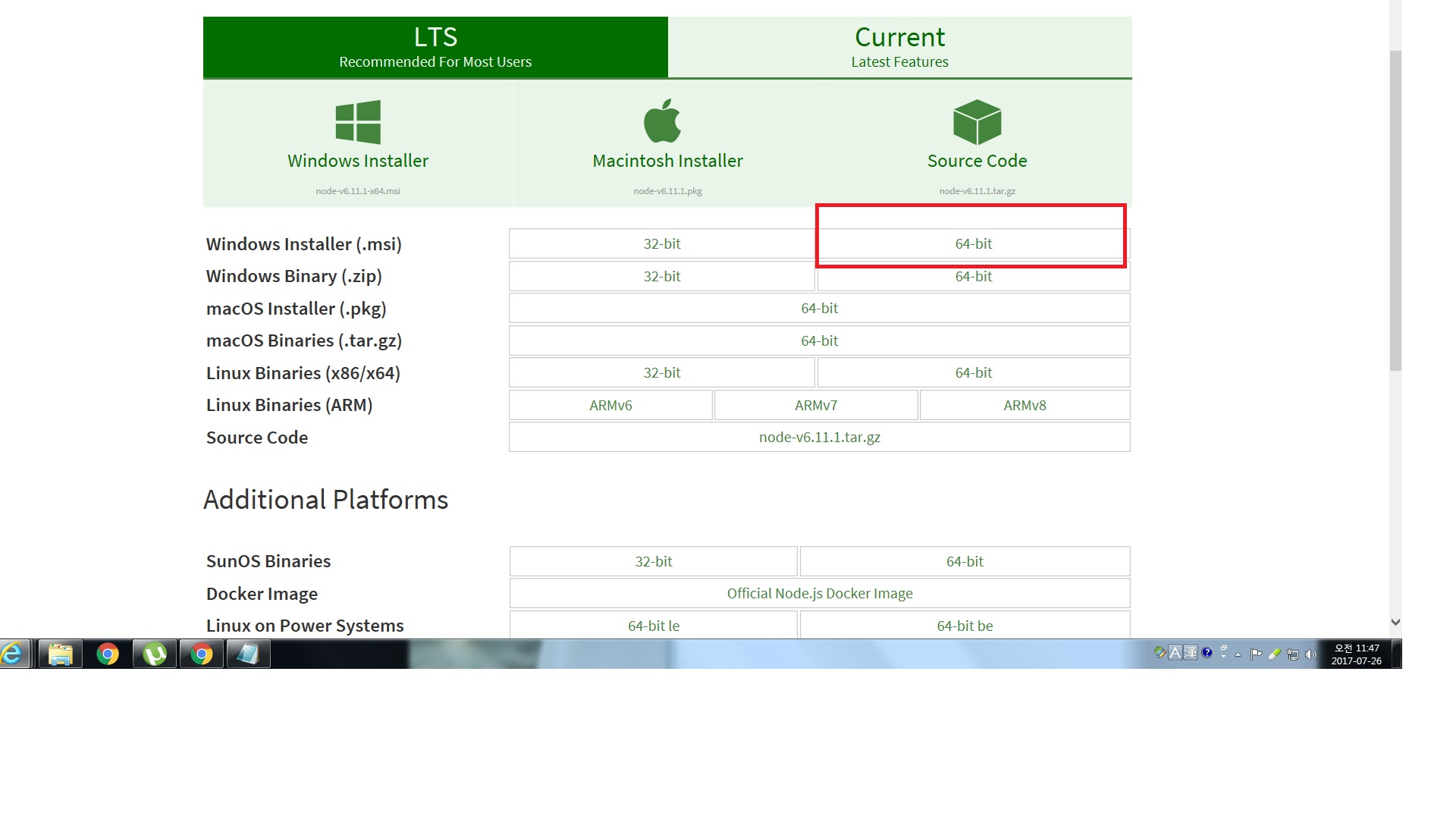
내 PC는 64비트여서 빨간 색부분 64비트를 눌렀다. 누르면 저장 버튼이 나오고 저장을 누른다.
나중을 위해 다른이름으로 저장을 눌러 찾기쉬운 폴더에 저장한다. 저장한 화일을 누르면 자동 설치가 된다.
이게 설치가되어 돌아가야 본 프로그램인 Gekko가 돌아간다.
이제 다시 Gekko 홈페이지에 가서 Install Gekko부분에 Githup repo라고 링크된 부분을 누른다.
나온 화면에서 화면 오른쪽 Clone or download를 누르면 바로 밑에 창이 나오는데 Download ZIP을 눌러 저장한다. 이것도 마찬가지로 다른 이름으로 저장을 눌러 찾기 쉬운 폴더에 저장한다. 저장 후 압축된 화일을 모두 푼다.
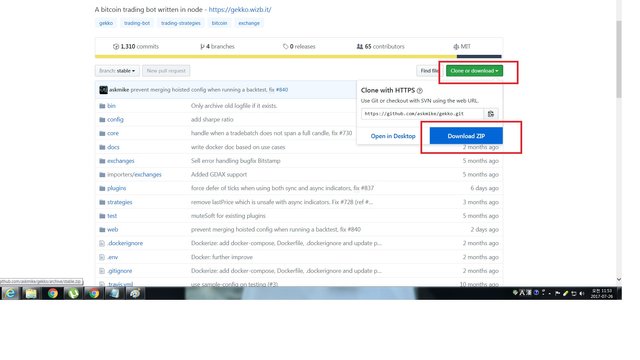
그 다음 윈도우 맨밑 왼쪽 "시작"을 누른 후 검색에서 cmd를 입력하면 윗쪽에 cmd라는 프로그램이 나오는데 그걸 클릭한다.
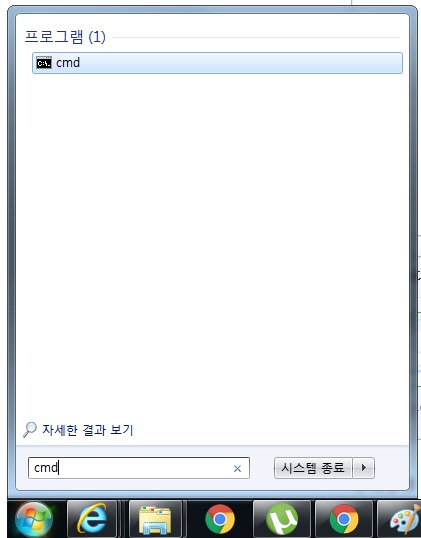
헉헉,,, 이제 거의 다 왔다. 조금만 참기를....
까만 화면이 나오면 좀전 다운로드후 압축푼 화일로 가야한다.(gekko-stable) 간단한
도스 명령을 좀 알아야 한다. 디렉토리를 바꾸려면 cd 를 이용해야 한다.
내 PC의 경우는 다운로드 폴더에 저장해서 아래 폴더로 갔다.
C:\Users\Administrator\Downloads\gekko-stable\gekko-stable
gekko-stable에서 한번 더 gekko-stable 폴더로 내려가야 한다.
(폴더 이동하는 cd 명령어는 간단하므로 네이버에서 검색바람)
이 폴더로 갔으면 명령어 npm install을 친 후 엔터를 누르면 모든 설치가 완료된다. 끝~~~~

다음 연재 때는 트레이딩 봇으로 바로 실 거래를 하게되면 위험하므로 폴로닉스 등의 거래소의 과거 실제 데이타를 불러와서 각종 지표를 바꿔가면서 수익률이 어떻게 변하는지를 살펴보겠다.
설치과정을 동영상으로 보고 싶으면 아래 동영상 참조바람. 영어라 좀 어렵지만 그림만 봐도 뭔지는 알 수 있음.
저같은 똥손에 조급증 환자보다는 봇의 수익률이 훨씬 높겠죠?ㅠㅠ
근데 맡기기엔 불안할 거 같기도 하고... 공부 좀 하면서 판단해 볼께요.
좋은 정보 감사합니다.
다음 글도 기대 하겠습니다~
네, 충분한 스터디후에 안하면 수익률 꽝됩니다.
잘보고갑니다. 다음 포스팅에는 하루~1주일정도 돌린 결과도 확인했으면 좋을것같아요 풀보팅드립니다.
네, 감사드립니다.
https://gekko.wizb.it/ 접속이 안되여
젤끝에 "/" 빼고 해보세요
오 좋은 정보 감사합니다 :)
다음 포스팅 기대하겠습니다!